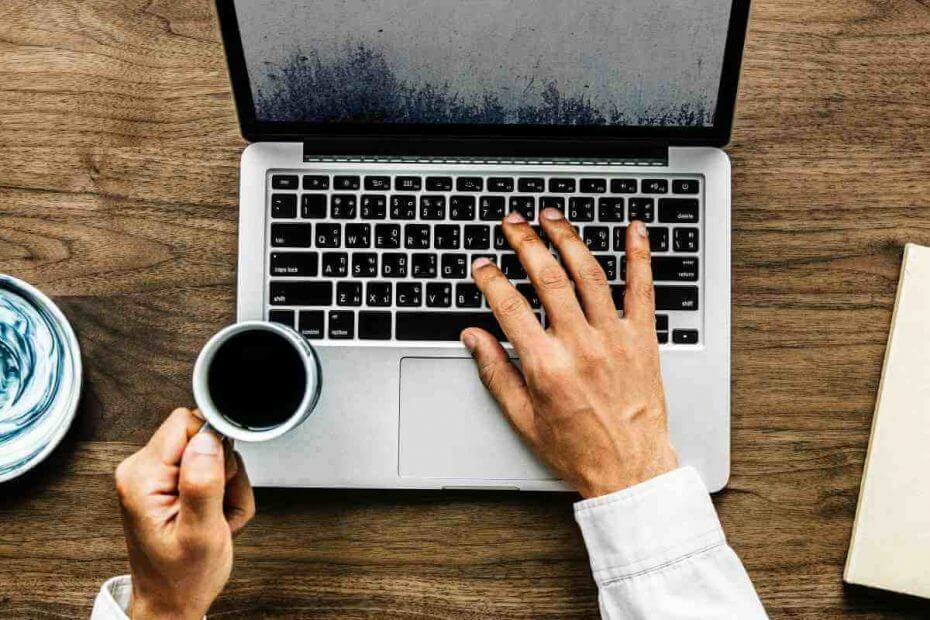
سيعمل هذا البرنامج على إصلاح أخطاء الكمبيوتر الشائعة ، ويحميك من فقدان الملفات ، والبرامج الضارة ، وفشل الأجهزة ، وتحسين جهاز الكمبيوتر الخاص بك لتحقيق أقصى أداء. إصلاح مشكلات الكمبيوتر وإزالة الفيروسات الآن في 3 خطوات سهلة:
- قم بتنزيل Restoro PC Repair Tool التي تأتي مع التقنيات الحاصلة على براءة اختراع (براءات الاختراع المتاحة هنا).
- انقر ابدأ المسح للعثور على مشكلات Windows التي قد تتسبب في حدوث مشكلات بجهاز الكمبيوتر.
- انقر إصلاح الكل لإصلاح المشكلات التي تؤثر على أمان الكمبيوتر وأدائه
- تم تنزيل Restoro بواسطة 0 القراء هذا الشهر.
إذا كان قرص DVD الخاص بك لا يعمل ، فقد تواجه بعض المشكلات ، خاصة إذا كان لديك وسائط متعددة أو تطبيقات أخرى على أقراص DVD. قد يكون هذا مشكلة لبعض المستخدمين ، واليوم سوف نوضح لك كيفية معالجة هذه المشكلة.
أبلغ العديد من المستخدمين ، بمن فيهم أنا ، عن مشاكل في أقراص DVD الخاصة بهم في Windows 8 أو Windows 8.1. إذا كان قرص DVD الخاص بك لا يعمل أيضًا ، فاتبع الخطوات التالية اللازمة لإصلاح المشكلة.
تعد مشكلات محرك أقراص DVD التي لا تعمل في Windows 8 أو Windows 8.1 واحدة من أكثر المشكلات شيوعًا وخبرة لدى العديد من المستخدمين. سنتحدث عن هذه المشكلة ونحاول تقديم بعض حلول العمل ، حيث توجد أدلة كافية لمساعدتك في التخلص منها. حدثت مشاكل القرص المضغوط وأقراص DVD مع Windows 8 أكثر من Windows 8.1 ، لذلك يبدو أن Microsoft قد وضعت تحديثًا.
تم تثبيت محرك أقراص DVD الخاص بي على نظام التشغيل Windows 8 ويمكنه أيضًا التمهيد من قرص DVD ، لكن Windows 8 لا يتعرف على محرك الأقراص بعد تحميل نظام التشغيل. كيف يمكنني تحميل برامج التشغيل لهذا الإصدار من Windows؟ إذا قمت بالتمهيد باستخدام Windows 8 DVD في محرك الأقراص ، فتجاهل خيار التمهيد من القرص المضغوط أو قرص DVD ، عند تحميل نظام التشغيل ، يتم التعرف على محرك الأقراص ويمكنني استخدامه لتلك الجلسة. إذا أعدت التشغيل بدون قرص DVD في محرك الأقراص ، فسيختفي مرة أخرى.
لم يتم اكتشاف محرك أقراص DVD في نظام التشغيل Windows 10؟ جرب هذه الحلول
- استخدم موجه الأوامر
- حذف UpperFilters و LowerFilters DWORDs
- قم بتشغيل مستكشف الأخطاء ومصلحها
- تحقق من القارئ البصري
- تغيير نهج المجموعة الخاصة بك
- أعد تثبيت برامج تشغيل DVD الخاصة بك
- قم بتثبيت برامج التشغيل الضرورية يدويًا
- تحقق من وجود تحديثات
هناك العديد من المشكلات التي يمكن أن تحدث مع محرك أقراص DVD ، وسنتناول في هذه المقالة المشكلات التالية:
- محرك أقراص Windows 10 DVD لا يقرأ الأقراص - أبلغ العديد من المستخدمين أن محرك أقراص DVD لا يقرأ الأقراص. يحدث هذا عادةً بسبب سائق سيئ أو مستشعر بصري متسخ.
- DVD لا يعمل بنظام التشغيل Windows 10 - أبلغ العديد من المستخدمين أن DVD لا يعمل على نظام التشغيل Windows 10 الخاص بهم. قد تكون هذه مشكلة مزعجة ، ولكن يجب أن تكون قادرًا على حلها باستخدام أحد حلولنا.
- محرك أقراص DVD لا يظهر - في بعض الأحيان ، قد لا يظهر محرك أقراص DVD على نظام التشغيل Windows 10. إذا كان الأمر كذلك ، فتأكد من التحقق من برامج التشغيل الخاصة بك. في إحدى مقالاتنا السابقة أوضحنا لك كيفية القيام بذلك إصلاح محرك أقراص DVD المفقود، لذا تأكد من مراجعة هذه المقالة للحصول على شرح مفصل.
- كاتب DVD لا يعمل بشكل صحيح - أبلغ العديد من المستخدمين أن كاتب DVD لا يعمل على أجهزة الكمبيوتر الخاصة بهم. إذا كانت لديك هذه المشكلة ، فتأكد من التحقق من تكوين قرص DVD الخاص بك.
- دي في دي لا ، وجدت اللعب ، القراءة ، التعرف ، الكشف ، الإخراج ، الاستجابة ، الغزل ، عرض الملفات ، التحميل - هناك العديد من المشاكل التي يمكن أن تحدث مع DVD الخاص بك. ومع ذلك ، يجب أن تكون قادرًا على إصلاح معظم هذه المشكلات باستخدام أحد حلولنا.
- لا يعمل قرص DVD تلقائيًا على نظام التشغيل Windows 10 - أبلغ العديد من المستخدمين أن تشغيل DVD التلقائي لا يعمل معهم. في إحدى مقالاتنا السابقة شرحنا كيفية القيام بذلك إصلاح مشاكل التشغيل التلقائي لأقراص DVD، لذلك تأكد من التحقق من ذلك.
- DVD لا يظهر في جهاز الكمبيوتر الخاص بي - هناك مشكلة أخرى أبلغ عنها العديد من المستخدمين وهي أن DVD لا يظهر على أجهزة الكمبيوتر الخاصة بهم. يمكن أن يحدث هذا إذا لم يكن محرك أقراص DVD متصلاً بشكل صحيح أو إذا كانت برامج التشغيل لديك غير متوافقة مع Windows 10.
الحل 1 - استخدم موجه الأوامر
هذا ما يقوله أحد المستخدمين والعديد من الآخرين يواجهون مشكلات مماثلة مثل هذا. قال المستخدمون المتأثرون بهذه المشكلة إنهم رأوا الرسالة التالية:لا يمكن لـ Windows بدء تشغيل هذا الجهاز لأن معلومات التكوين الخاصة به (في التسجيل) غير كاملة أو تالفة. (الرمز 19). " الآن ، دعونا نرى ما يمكننا القيام به لإصلاحه. بادئ ذي بدء ، جرب ما يلي:
- يركض موجه الأمر كمسؤول. للقيام بذلك ، انقر بزر الماوس الأيمن فوق ملف زر البدء و اختار موجه الأوامر (المسؤول) من القائمة. إذا لم يكن لديك موجه الأوامر في القائمة ، فيمكنك أيضًا استخدام بوويرشيل (مشرف).
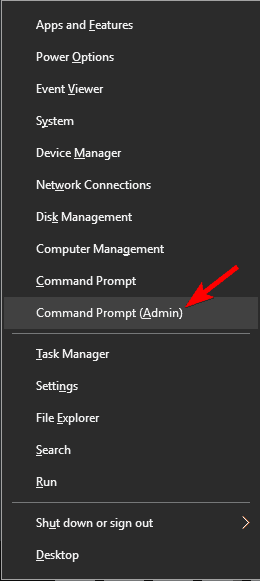
- يكتب إضافة reg.exe HKLMSystemCurrentControlSetServicesatapiController0 ″ / f / v EnumDevice1 / t REG_DWORD / d 0x00000001 و اضغط يدخل.
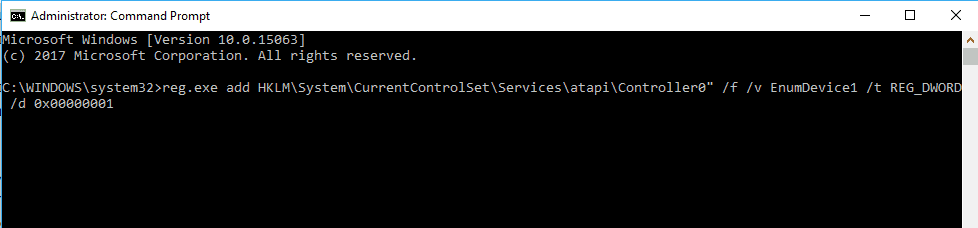
بعد القيام بذلك ، أعد تشغيل جهاز الكمبيوتر الخاص بك وتحقق من حل المشكلة.
الحل 2 - حذف UpperFilters و LowerFilters DWORDs
إذا لم يؤد الحل السابق إلى حل مشكلتك ، فحاول التحقق مما إذا كانت جميع الكابلات في مكانها الصحيح ، فقط في حالة احتمال أن يكون سبب ذلك مشكلة غبية إلى حد ما أغفلتها.
أيضًا ، يمكنك التحقق من محرك أقراص DVD في BIOS. بعد إعادة تشغيل جهاز الكمبيوتر الذي يعمل بنظام Windows 8 / Windows 8.1 ، أدخل شاشة BIOS (عادةً بالضغط على F10 عدة مرات). إذا كانت غير موجودة ، فهذه مشكلة في الجهاز وليست مشكلة برمجية ، وستحتاج إلى الاتصال بالمورد. الآن ، إليك حل آخر محتمل:
- يكتب رجديت في شريط البحث واضغط على يدخل.
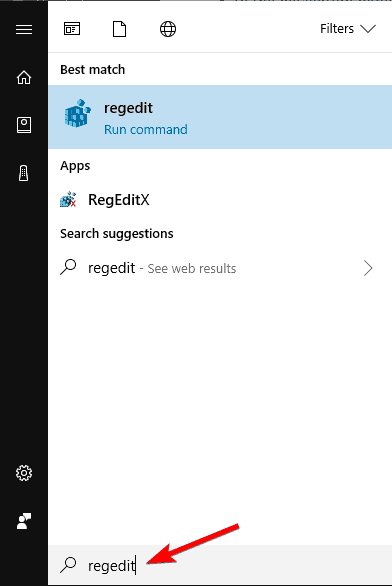
- في لوحة التنقل ، حدد موقع مفتاح التسجيل الفرعي التالي ثم انقر فوقه: HKEY_LOCAL_MACHINESYSTEMCurrentControlSetControlClass {4D36E965-E325-11CE-BFC1-08002BE10318}.
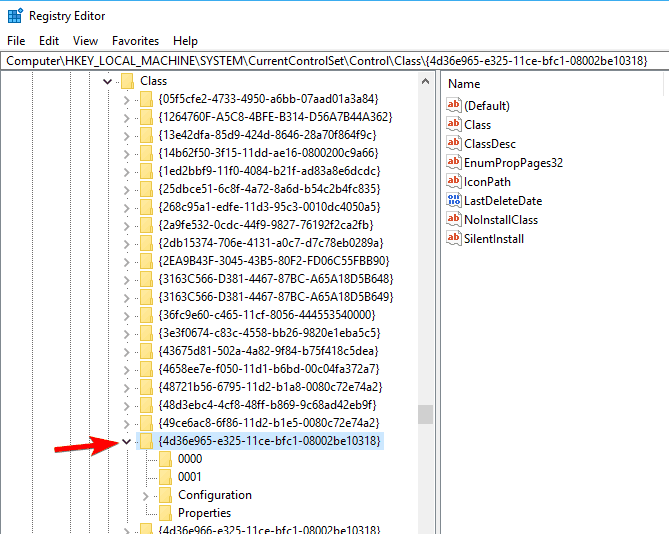
- في اللوحة اليمنى ، حدد أحد المفاتيح أو كليهما المرشحات العليا و الفلاتر السفلية. يمكنك الحصول على واحد فقط ، أو يمكنك الحصول على كليهما. حدد هذه المفاتيح ، وانقر بزر الماوس الأيمن عليها واختر حذف.
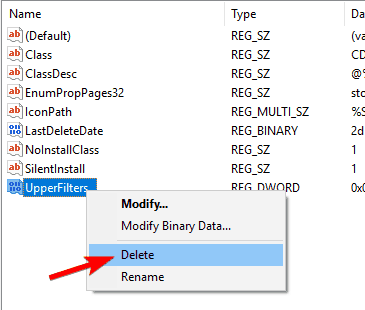
- عندما يُطلب منك تأكيد الحذف ، انقر فوق "نعم" نعم.
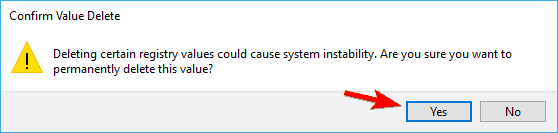
- مخرج محرر التسجيل.
- إعادة تشغيل الكمبيوتر.
- اقرأ أيضًا: لن يتعرف Windows على DVD: 6 حلول لإصلاح هذه المشكلة
الحل 3 - قم بتشغيل مستكشف الأخطاء ومصلحها
في بعض الأحيان ، قد تتمكن من حل مشكلة محرك أقراص DVD ببساطة عن طريق تشغيل مستكشف أخطاء الأجهزة ومصلحها. للقيام بذلك ، اتبع الخطوات التالية:
- اضغط على Windows مفتاح + R. لفتح ملف يركض صندوق المحادثة. يكتب يتحكم في ال يركض مربع الحوار ، ثم اضغط على يدخل أو انقر نعم زر.
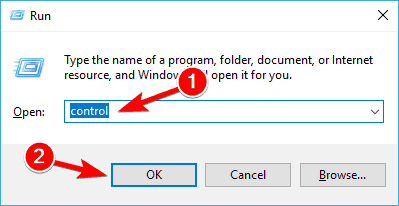
- في مربع البحث في لوحة التحكم، يكتب مستكشف الأخطاء ومصلحها، ثم انقر فوق استكشاف الأخطاء وإصلاحها.
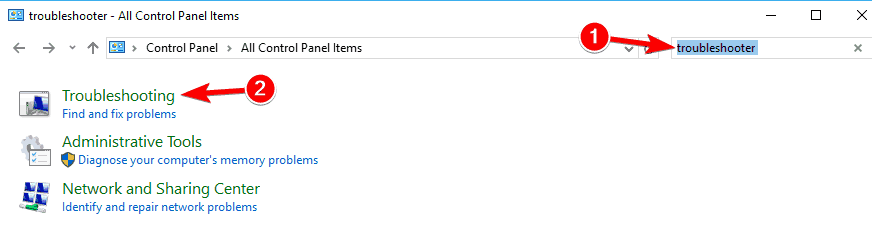
- تحت الأجهزة والصوت القسم ، انقر فوق تكوين جهاز. إذا طُلب منك إدخال كلمة مرور المسؤول أو تقديم تأكيد ، فاكتب كلمة المرور أو قدم التأكيد.
بعد انتهاء مستكشف الأخطاء ومصلحها ، تحقق من استمرار المشكلة.
الحل 4 - افحص القارئ البصري
إذا كان قرص DVD لا يعمل ، فقد تكون المشكلة هي القارئ البصري. في بعض الأحيان يمكن للقارئ التحرك والبقاء في الوضع الجديد مما يؤدي إلى ظهور هذه المشكلة.
لإصلاح المشكلة ، تحتاج إلى استخدام كائن صغير ونقله إلى الموضع الأصلي. ضع في اعتبارك أن هذا أمر خطير نوعًا ما ، وإذا كنت لا تعرف ما تفعله ، فيمكنك بسهولة إتلاف محرك أقراص DVD وجهاز الكمبيوتر بشكل دائم.
أبلغ العديد من المستخدمين أن تنظيف القارئ البصري حل المشكلة. هناك العديد من الطرق للقيام بذلك ، وأفضلها هو فتح محرك أقراص DVD وتنظيفه باستخدام تلميح.
قم بتشغيل فحص النظام لاكتشاف الأخطاء المحتملة

تنزيل Restoro
أداة إصلاح الكمبيوتر

انقر ابدأ المسح للعثور على مشاكل Windows.

انقر إصلاح الكل لإصلاح المشكلات المتعلقة بالتقنيات الحاصلة على براءة اختراع.
قم بتشغيل فحص للكمبيوتر الشخصي باستخدام Restoro Repair Tool للعثور على الأخطاء التي تسبب مشاكل أمنية وتباطؤ. بعد اكتمال الفحص ، ستستبدل عملية الإصلاح الملفات التالفة بملفات ومكونات Windows حديثة.
إذا لم تكن مرتاحًا لإزالة محرك أقراص DVD ، فيمكنك دائمًا استخدام قرص مزود بفرشاة صغيرة تقوم تلقائيًا بتنظيف قرص DVD.
إذا لم ينجح تنظيف محرك أقراص DVD ، فقد يكون هناك خلل في قرص DVD ، والخيار الوحيد هو استبدال محرك أقراص DVD بالكامل.
الحل 5 - تغيير سياسة المجموعة الخاصة بك
وفقًا للمستخدمين ، إذا كان قرص DVD لا يعمل ، فقد تكون المشكلة متعلقة بميزات النسخ المضمنة. ومع ذلك ، يمكنك حل هذه المشكلة عن طريق إجراء بعض التغييرات في محرر نهج المجموعة. للقيام بذلك ، اتبع الخطوات التالية:
- اقرأ أيضًا: Windows 10 لا يمكنه تشغيل DVD أو Blu-ray [Fix]
- صحافة Windows مفتاح + R. وادخل gpedit.msc. صحافة يدخل أو انقر نعم.
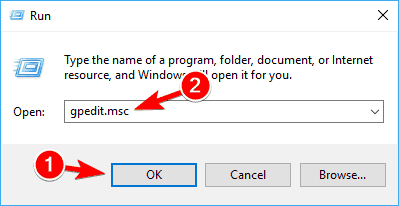
- في الجزء الأيمن انتقل إلى تكوين المستخدم - قوالب الإدارة - مكونات Windows - مستكشف الملفات. في الجزء الأيسر ، انقر نقرًا مزدوجًا فوق إزالة ميزات النسخ على القرص المضغوط.
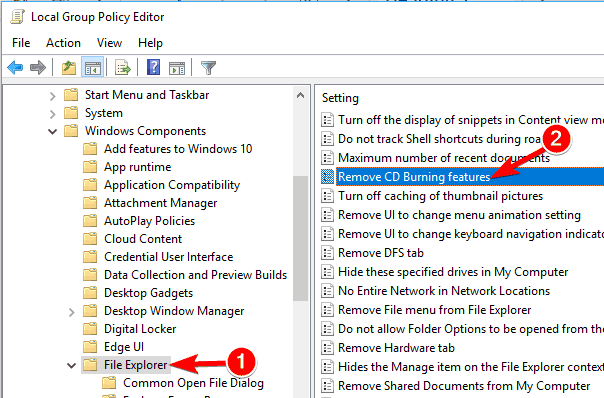
- عندما الخصائص تفتح النافذة ، حدد ممكن ثم انقر فوق تطبيق و نعم.
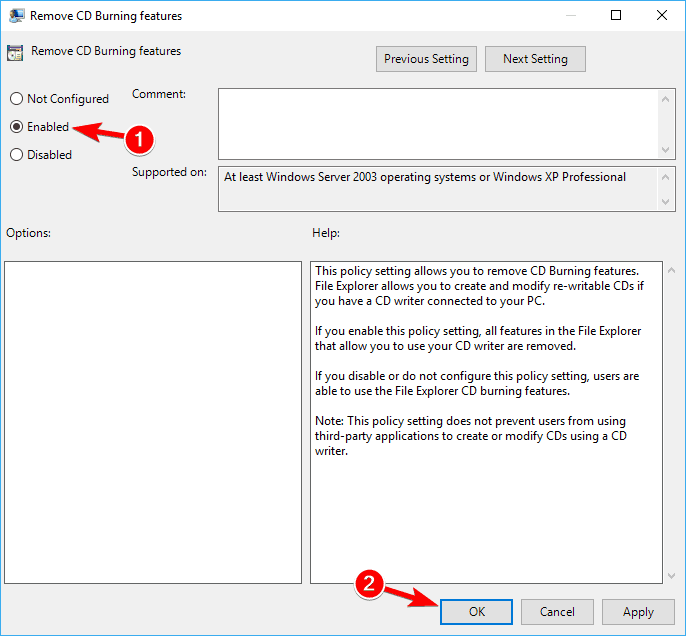
إذا لم تتمكن من الوصول إلى محرر نهج المجموعة ، يمكنك تعطيل هذه الميزة باستخدام محرر التسجيل. للقيام بذلك ، اتبع الخطوات التالية:
- فتح محرر التسجيل.
- في الجزء الأيمن ، انتقل إلى HKEY_CURRENT_USERSoftwareMicrosoftWindowsCurrentVersionPoliciesExplorer مفتاح. في الجزء الأيسر ، ابحث عن حرق سي دي DWORD وانقر فوقه نقرًا مزدوجًا. إذا لم يكن DWORD هذا متاحًا ، فسيلزمك إنشاؤه يدويًا.
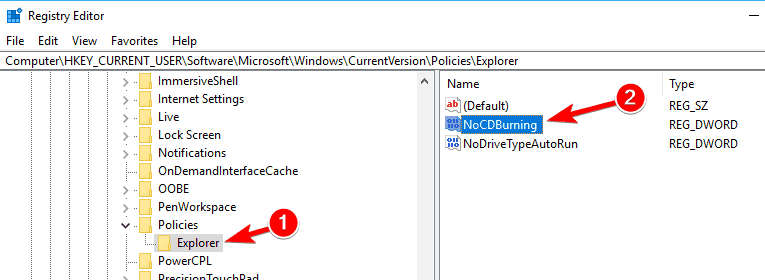
- تعيين بيانات القيمة ل 1 وانقر فوق نعم لحفظ التغييرات.
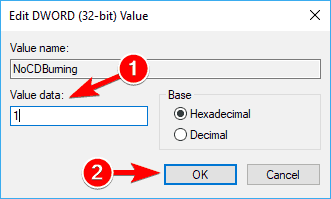
بعد إجراء التغييرات ، أعد تشغيل الكمبيوتر وتحقق من حل المشكلة.
الحل 6 - أعد تثبيت برامج تشغيل DVD
أبلغ عدد قليل من المستخدمين عن حل المشكلة ببساطة عن طريق إعادة تثبيت برنامج تشغيل DVD الخاص بهم. إذا كان قرص DVD لا يعمل ، فيمكنك حل المشكلة عن طريق القيام بما يلي:
- فتح مدير الجهاز. يمكنك القيام بذلك بالضغط على Windows مفتاح + X واختيار مدير الجهاز من عند قائمة Win + X..
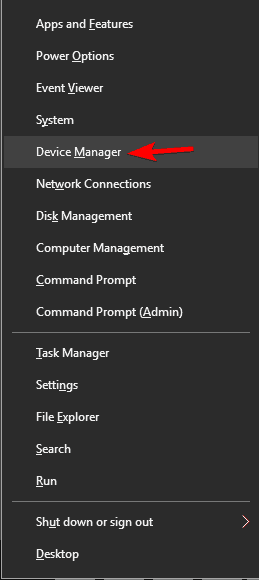
- متي مدير الجهاز يفتح ، حدد موقع محرك أقراص DVD وانقر فوقه بزر الماوس الأيمن. اختر ال جهاز إلغاء التثبيت.
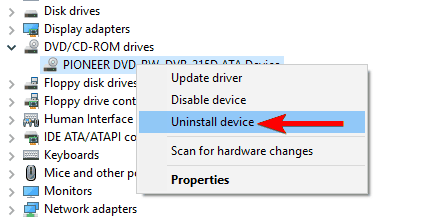
- عندما تظهر قائمة التأكيد ، انقر فوق الغاء التثبيت زر.
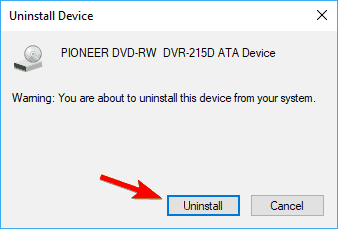
بمجرد إزالة برنامج التشغيل ، أعد تشغيل الكمبيوتر. عند إعادة تشغيل جهاز الكمبيوتر ، سيقوم Windows تلقائيًا بتثبيت برنامج التشغيل الافتراضي ويجب أن يبدأ محرك أقراص DVD في العمل مرة أخرى.
الحل 7 - تثبيت برامج التشغيل الضرورية يدويًا
إذا كان قرص DVD لا يعمل على نظام التشغيل Windows 10 ، فمن المرجح أن تكون المشكلة متعلقة ببرامج التشغيل الخاصة بك. هذه مشكلة بسيطة يمكن إصلاحها عن طريق تثبيت برامج التشغيل المفقودة يدويًا. للقيام بذلك ، اتبع الخطوات التالية:
- فتح مدير الجهاز. حدد موقع محرك أقراص DVD في القائمة. إذا كانت هناك علامة استفهام صغيرة أو علامة تعجب بجانبها ، فهذا يعني أن هناك مشكلة في محرك أقراص DVD.
- انقر بزر الماوس الأيمن فوق محرك أقراص DVD واختر تحديث السائق.
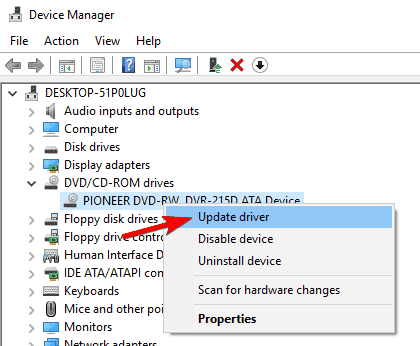
- انقر فوق تصفح جهاز الكمبيوتر الخاص بي للحصول على برنامج التشغيل.
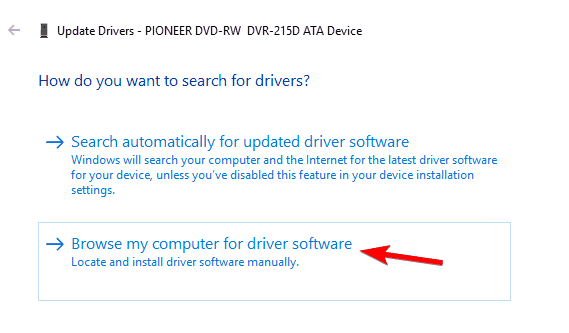
- انقر الآن على اسمح لي بالاختيار من قائمة برامج التشغيل المتوفرة على جهاز الكمبيوتر الخاص بي.
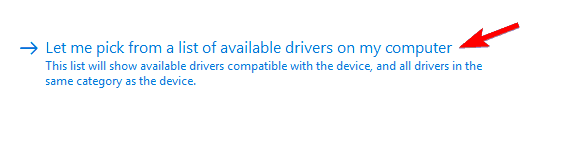
- حدد النموذج المطلوب من القائمة وانقر فوق التالي.
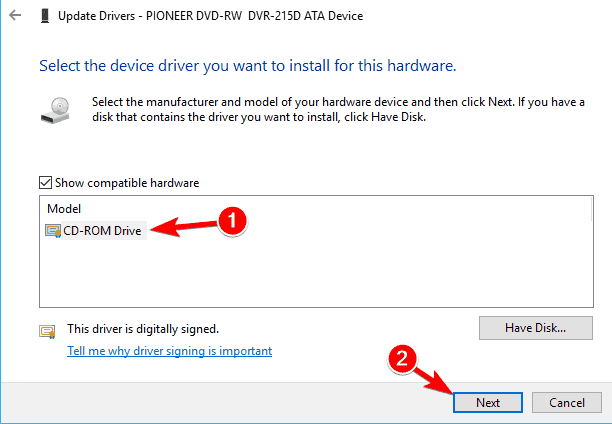
بعد تثبيت برنامج التشغيل يدويًا ، يجب حل مشكلة محرك أقراص DVD.
الحل 8 - التحقق من وجود تحديثات
إذا كان قرص DVD لا يعمل ، فربما يمكنك حل المشكلة ببساطة عن طريق تحديث Windows 10. يقوم Windows 10 بالفعل بتحديث نفسه تلقائيًا ، ولكن يمكنك البحث عن التحديثات يدويًا عن طريق القيام بما يلي:
- افتح ال تطبيق الإعدادات.
- توجه إلى التحديث والأمان
- انقر الآن تحقق من وجود تحديثات
في حالة توفر أي تحديثات ، سيتم تنزيلها تلقائيًا في الخلفية. بمجرد تنزيل التحديثات ، أعد تشغيل الكمبيوتر وتحقق مما إذا كانت المشكلة لا تزال قائمة.
إذا لم يؤدِ كل ما سبق إلى حل مشكلتك ، فقم بإلقاء نظرة على هذا الدليل من HP مخصصة لأجهزة كمبيوتر HP و Compaq التي تعمل بنظام التشغيل Windows 8 ، ولكن هناك احتمال كبير أن تعمل من أجلك أيضًا.
اقرأ أيضًا:
- الإصلاح: لا يتم تشغيل DVD على كمبيوتر ASUS المحمول
- إصلاح: "محرك الأقراص المضغوطة / أقراص DVD لا يمكنه قراءة أي أقراص DVD ، ولكنه يقرأ الأقراص المضغوطة
- إصلاح: Windows 10 لا يعرض محرك الأقراص
- إصلاح: لا يمكن إخراج القرص المضغوط من الكمبيوتر المحمول
- إصلاح: Windows 10 لا يتعرف على محرك الأقراص المضغوطة
 هل ما زلت تواجه مشكلات؟قم بإصلاحها باستخدام هذه الأداة:
هل ما زلت تواجه مشكلات؟قم بإصلاحها باستخدام هذه الأداة:
- قم بتنزيل أداة إصلاح الكمبيوتر تصنيف عظيم على TrustPilot.com (يبدأ التنزيل في هذه الصفحة).
- انقر ابدأ المسح للعثور على مشكلات Windows التي قد تتسبب في حدوث مشكلات بجهاز الكمبيوتر.
- انقر إصلاح الكل لإصلاح المشكلات المتعلقة بالتقنيات الحاصلة على براءة اختراع (خصم حصري لقرائنا).
تم تنزيل Restoro بواسطة 0 القراء هذا الشهر.


